16 Enterprise Managerフェデレーションの構成
Enterprise Managerフェデレーションを使用すると、お客様はすべてのEnterprise Managerサイトの統合ビューを使用して、企業全体にデプロイされているすべてのEnterprise Managerサイトの概要を提供できます。
この章の構成は、次のとおりです。
概要
Enterprise Managerフェデレーションを使用すると、お客様はすべてのEnterprise Managerサイトの統合ビューを使用して、企業全体にデプロイされているすべてのEnterprise Managerサイトの概要を提供できます。
Enterprise Managerフェデレーションのユーザー・インタフェースには、フェデレーテッド・サマリーと、詳細な分析のための特定のEnterprise Managerサイトのサマリー・ページへのリンクも用意されています。フェデレーションの概要ページには、ターゲット・サマリー、インシデント・サマリー、問題サマリーおよびジョブ・サマリーの各領域のフェデレーテッド・サマリーが表示されます。
Enterprise Managerフェデレーションでは、cURLコマンドおよびREST APIの使用がサポートされます。
Enterprise Managerフェデレーション・ダッシュボード
- ターゲット
- インシデント
- 問題
- ジョブ
前述のサマリー・オプションからドリルダウンすることもできます。たとえば、個々のEnterprise Managerのすべてのターゲット・ページ、ジョブ・アクティビティ・ページまたはインシデント概要ページにドリルダウンして詳細を表示できます。
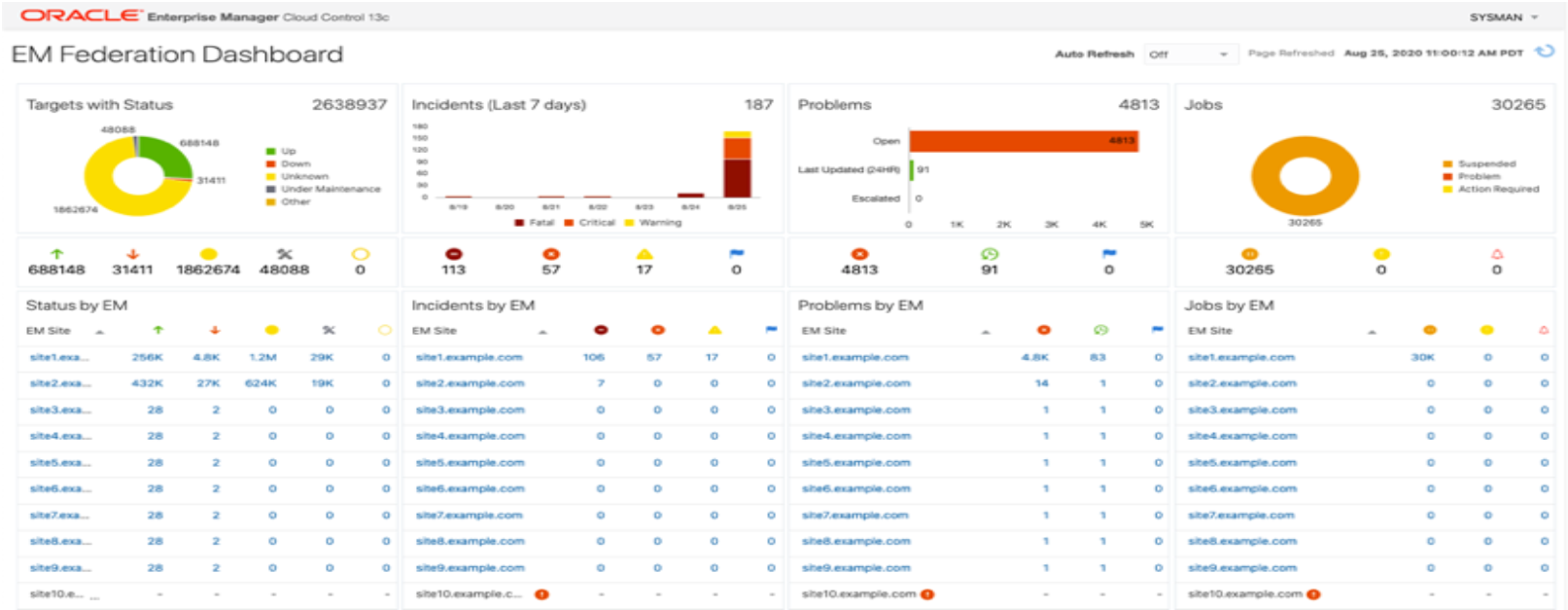
Enterprise Managerフェデレーションの設定と構成
次のステップは、Enterprise Managerフェデレーションを設定するためにEMスーパー管理者ユーザーが一度のみ実行する必要があります。
ステップ1: プライマリEnterprise Managerサイトの設定
ステップ1: プライマリEnterprise Managerサイトの設定
Enterprise Manager管理者は、企業全体からプライマリEnterprise Managerサイトを選択する必要があります。Enterprise Manager 13cリリース4アップデート5 (13.4.0.5)以降のバージョンを実行している任意のEnterprise Managerサイトを指定できます。
emctlユーティリティを使用して、次を実行する必要があります。 emctl set property -name "oracle.sysman.federation.masterEM" -value "true"ステップ2: フェデレーテッドEnterprise Managerサイトのリストの追加
Enterprise Manager管理者は、フェデレーションの一部となるEnterprise ManagerサイトおよびそれぞれのURLのリストを、cURLコマンドライン・ツールを使用してプライマリEnterprise Managerサイトに追加する必要があります。Enterprise Manager 13cリリース4アップデート4 (13.4.0.4)以降をフェデレーテッド・サイトにできます。
cURLコマンドライン・ツールを使用して次のコマンドを実行できます。 curl -X POST <Primary_EM_host_URL>:<Primary_EM_host_port>/em/websvcs/restful/fed/emSites -u '<EM_user_from_Primary_EM_host>' -H 'content-type: application/json' -d '{"siteURL":
"<EM_site1_URL>:EM_site1_port>", "name": "host"}'curl -X POST https://primary_em.sample.com:5416/em/websvcs/restful/fed/emSites -u 'user1' -H 'content-type: application/json' -d '{"siteURL":
"https://em_site1.sample.com:5416", "name": "host"}'レスポンス
-
成功した操作: 成功したレスポンスに対して新しく生成された
EM Site GUIDを返します。この値は次のステップで使用されます。たとえば、em_site1.sample.comサイトのEM Site GUIDとして「422cf85c13354336874a1971c1d57a70」が返されます。 -
無効な入力: 失敗したレスポンスに対してエラー・コードとメッセージを返します。
cURLコマンドは、一度に1つのEnterprise Managerサイトをサポートします。このステップを繰り返して、Enterprise Managerサイトをフェデレーテッド・サイトとして追加します。サポートされるフェデレーテッドEnterprise Managerサイトの最大数は10です。
ステップ3: プライマリEnterprise Managerサイトのトラスト・ストアへの証明書のインポート
他のEnterprise Managerサイトへのhttps接続を許可するために、Enterprise Manager管理者は、フェデレーテッドEnterprise Managerサイトの証明書をプライマリEnterprise Managerサイトのトラスト・ストアにインポートします。
管理者は、指定された証明書がPEMでエンコードされていることを確認する必要があります(DERでエンコードされた証明書はサポートされていません)。
お客様は、cURLコマンドライン・ツールを使用して他のEnterprise Managerの証明書を提供します。
curl -X POST <Primary_EM_host_URL>:<Primary_EM_host_port>/em/websvcs/restful/fed/emSites/<EM Site GUID>/certificates -u '<EM_user_from_Primary_EM_host>' -H 'content-type: multipart/form-data' -F file=@<certificate file>
curl -X POST https://primary_em.sample.com:5416/em/websvcs/restful/fed/emSites/422cf85c13354336874a1971c1d57a70/certificates -u 'user1' -H 'content-type: multipart/form-data' -F file=@em_site1.pem
レスポンス
-
成功した操作:成功したレスポンスに対してアップロードされたファイルの
Certificate GUIDおよびPEMコンテンツが返されます。 -
無効な入力: 失敗したレスポンスに対してエラー・コードとメッセージを返します。
証明書は、Enterprise Manager資格証明フレームワークに格納されます。
Enterprise Managerフェデレーションの構成後のタスク
次の構成後のタスクは、プライマリEnterprise ManagerサイトにあるEnterprise Managerフェデレーション・ダッシュボードへのアクセス権を持つ必要がある個々のユーザーが実行する必要があります。ユーザーは、資格証明を作成し、それをフェデレーテッドEnterprise Managerサイトにリンクする必要があります。資格証明はそのユーザー専用で、共有されません。
-
ユーザーの資格証明の作成
フェデレーテッドEnterprise Managerサイトに接続するには、プライマリEnterprise Managerサイトでユーザーの資格証明を作成する必要があります。
資格証明には、ユーザー名、パスワードおよび資格証明名(オプション)を含みます。これは専用であり、他のユーザーとは共有されません。
curl -X POST <Primary_EM_host_URL>:<Primary_EM_host_port>/em/websvcs/restful/fed/credentials -u '<EM_user_from_Primary_EM_host>' -H 'content-type: application/json' -d '{"userName": "<user_name>", "password": "<password>", "name": "<optional_credential_name>"}'cURLの使用例curl -X POST https://primary_em.sample.com:5416/em/websvcs/restful/fed/credentials -u 'user1' -H 'content-type: application/json' -d '{"userName": "emuser", "password": "oracle", "name": "default"}'レスポンス
このコマンドからのレスポンスによって、次が返されます。
-
成功した操作: 成功したレスポンスに対して新しく作成された
Credential GUIDが返されます。たとえば、「3f1e2492016740f9aae9d2647d09efb0」です。この値は次のステップで使用されます。 -
無効な入力: 失敗したレスポンスに対してエラー・コードとメッセージが返されます
-
-
フェデレーテッドEnterprise Managerサイトへのユーザー資格証明のリンク
資格証明を作成した後、ユーザー資格証明をフェデレーテッドEnterprise Managerサイトにリンクする必要があります。
Enterprise Managerフェデレーション・ダッシュボードでは、ユーザー資格証明を使用して、
EM Site GUIDの値を使用してフェデレーテッドEnterprise Managerサイトからデータを取得します。curl -X POST <Primary_EM_host_URL>:<Primary_EM_host_port>/em/websvcs/restful/fed/emSites/<EM Site GUID>/credential -u '<EM_user_from_Primary_EM_host>' -H 'content-type: application/json' -d '{"id": <Credential GUID>}'cURLの使用例curl -X POST https://primary_em.sample.com:5416/em/websvcs/restful/fed/emSites/422cf85c13354336874a1971c1d57a70/credential -u 'user1' -H 'content-type: application/json' -d '{"id":3f1e2492016740f9aae9d2647d09efb0}'
-
成功した操作: 成功したレスポンスに対して文字列が返されます。
-
無効な入力: 失敗したレスポンスに対してエラー・コードとメッセージが返されます。